
William Charles
0
4666
1014
 Najlepiej LogMeIn, jeśli chodzi o oprogramowanie zdalnego pulpitu. Po zainstalowaniu program umożliwia zdalne logowanie do innego komputera - niezależnie od konfiguracji routera komputera, z którym się łączysz.
Najlepiej LogMeIn, jeśli chodzi o oprogramowanie zdalnego pulpitu. Po zainstalowaniu program umożliwia zdalne logowanie do innego komputera - niezależnie od konfiguracji routera komputera, z którym się łączysz.
Jeśli masz dostęp do przeglądarki internetowej, możesz uzyskać dostęp do wszystkich komputerów skonfigurowanych za pomocą usługi. Cały proces jest możliwy z wtyczką do przeglądarki lub bez niej, ale jest o wiele szybszy, jeśli masz taką wtyczkę. Aibek zrecenzował program w 2006 roku LogMeIn - Zdalny dostęp do komputera LogMeIn - Zdalny dostęp do komputera i od tego czasu jest już tylko lepiej.
Uwielbiam to oprogramowanie i używam go do pracy. Miałem jednak problem: mój netbook obsługuje Jolicloud Jolicloud: Pobieranie systemu operacyjnego dla Netbooka, którego szukałeś Jolicloud: Pobieranie systemu operacyjnego dla Netbooka, którego szukałeś, co oznacza, że nie mogę zainstalować oficjalnego Wtyczka LogMeIn do mojej przeglądarki. Jako takie, moje zdalne połączenia są niesamowicie wolne.
A przynajmniej były, dopóki nie znalazłem LogMeIn dla Linuxa.
Tak, istnieje eksperymentalna wtyczka do przeglądarki dla LogMeIn. Sam LogMeIn radzi, aby nie używać tej wtyczki w środowisku produkcyjnym, ale nadal warto to sprawdzić. Dodatkowo, jeśli kiedykolwiek będziesz potrzebować klienta Linux LogMeIn, będzie to działać w mgnieniu oka.
Instalacja
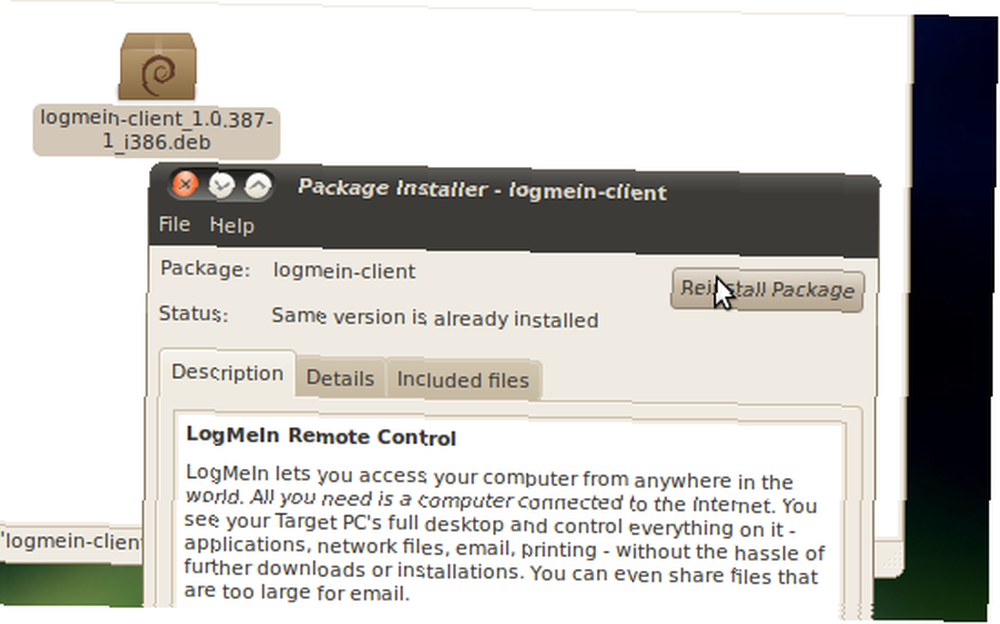
W repozytorium dystrybucji nie znajdziesz wtyczki LogMeIn Linux; jest za nowy, żeby tam być. Możesz jednak znaleźć plik do pobrania w LogMeIn's “laboratoria” strona. Pliki do pobrania obejmują pakiet DEB (który oferuje LogMeIn dla Ubuntu, Jolicloud i wszystkich innych dystrybucji opartych na Ubuntu), pakiet RPM (który będzie działał z systemami opartymi na SUSE i Red-Hat, w tym Fedora) oraz pakiet TAR.GZ dla tych którzy wolą ręcznie instalować takie rzeczy.
W większości przyjaznych dla użytkownika dystrybucji, w tym Ubuntu, Fedora i Jolicloud, instalacja jest tak prosta, jak pobranie pakietu, dwukrotne kliknięcie i wykonanie instrukcji wyświetlanych na ekranie. Uruchom ponownie przeglądarkę i możesz rozpocząć korzystanie z LogMeIn.
Jeśli korzystasz z dystrybucji, w której instalacja jest bardziej skomplikowana, niewątpliwie jesteś wystarczająco inteligentny, aby to rozwiązać samodzielnie. Wszystko, co musisz zrobić, to rozpakować plik w TAR.GZ do folderu, w którym przechowywane są wtyczki przeglądarki: “~ / .mozilla / plugins /“.
Wtyczka działa tylko z przeglądarkami kompatybilnymi z wtyczkami Mozilla, takimi jak Firefox.
Korzystanie z wtyczki
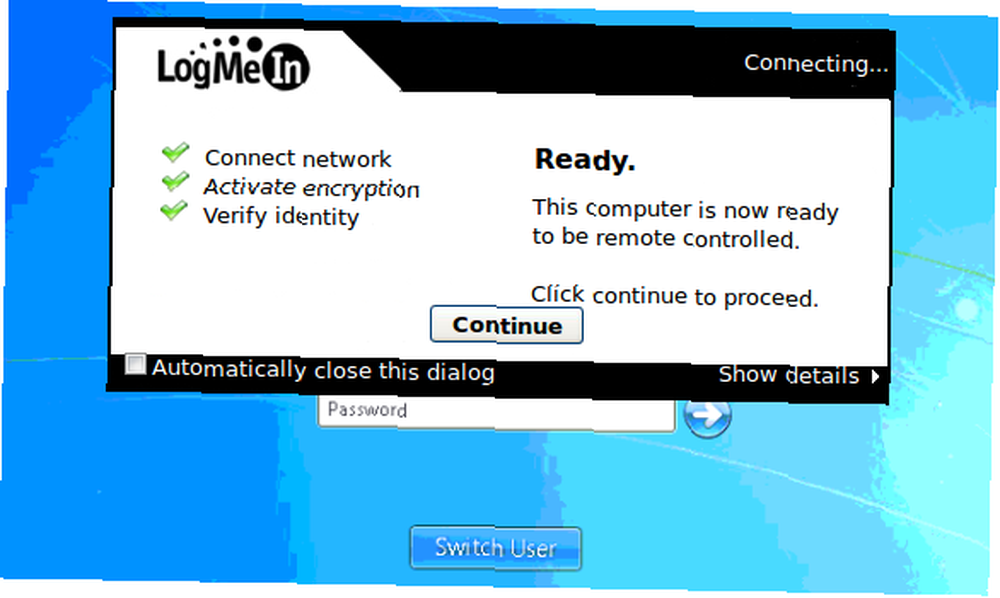
To jest LogMeIn, jak powinno być. Udaj się do LogMeIn.com na komputerze z systemem Linux i zaloguj się tak, jak zwykle. Jak zwykle będziesz mógł połączyć się ze wszystkimi komputerami, na których skonfigurowałeś LogMeIn. Gdy się z nimi połączysz, natychmiast zauważysz różnicę prędkości.
Zauważysz również pełny zestaw narzędzi LogMeIn, z których wiele jest zbyt powolnych, aby używać ich w wersji Flash LogMeIn bez wtyczki do przeglądarki.

Wersja wstępna
Pamiętaj, że, jak wspomniano wcześniej, ta wtyczka jest teraz w wersji wstępnej. LogMeIn nie gwarantuje, że zadziała i radzę nie używać go w sytuacjach, w których sukces jest absolutnie niezbędny.
Należy również pamiętać, że w tej chwili nie ma możliwości połączenia się z maszynami z systemem Linux; możesz połączyć się z komputerami z systemem Windows i Mac tylko z komputera z systemem Linux. Osoby, które chcą połączyć się ze swoją maszyną z systemem Linux, nadal muszą skorzystać z kombinacji DynDNS, VNC i / lub SSH. Niedawno pisałem o używaniu DynDNS Połącz z komputerami domowymi z dowolnego miejsca DynDNS Połącz z komputerami domowymi z dowolnego miejsca DynDNS, aby uzyskać dostęp do komputera z dowolnego miejsca, i wyjaśniłem, jak połączyć się z komputerem za pomocą VNC.
Wniosek
Ta wtyczka jest dla mnie ekscytująca, ponieważ znacznie zwiększa szybkość, z jaką mogę połączyć się z LogMeIn z mojego netbooka opartego na Linuksie. Mam nadzieję, że LogMeIn nadal rozwija tę wtyczkę, ponieważ naprawdę pomogłaby wielu znającym się na technologii Linuxom, którzy chcą pomóc swoim znajomym z Windows i Mac.
Wypróbuj wtyczkę i daj nam znać, co myślisz?











